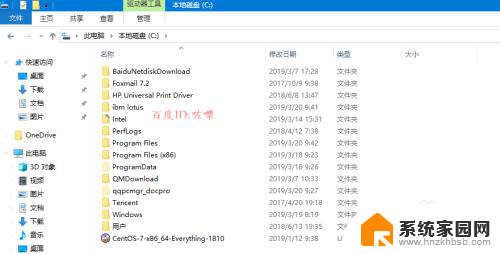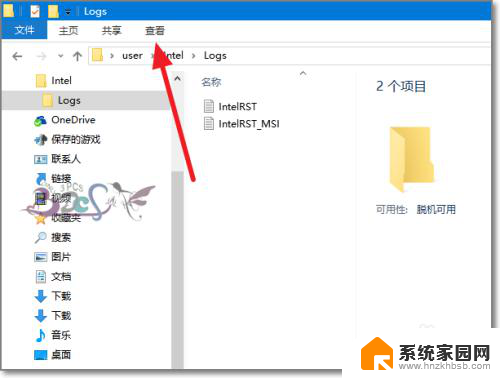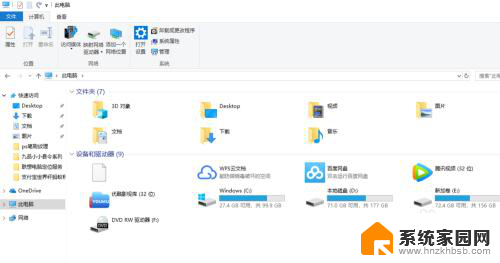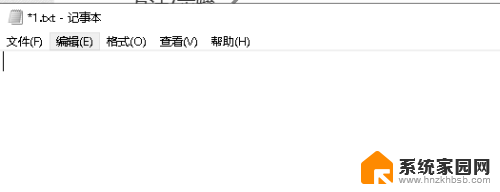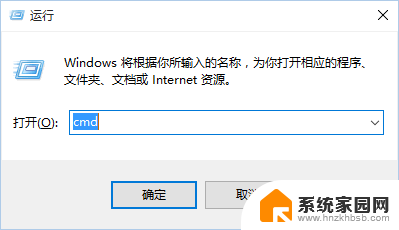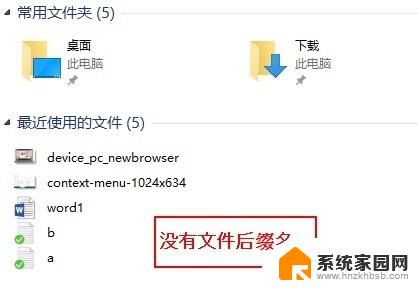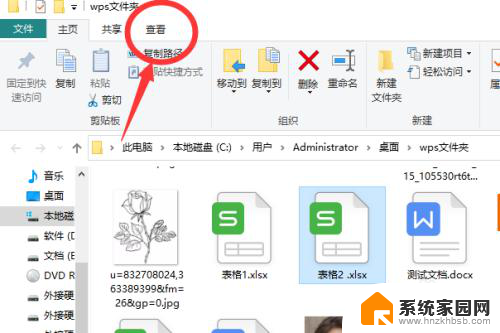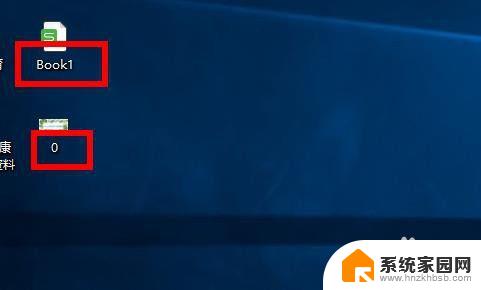windows10如何显示文件名后缀 win10文件扩展名怎么显示
更新时间:2024-04-05 13:06:31作者:jiang
Windows 10操作系统在默认情况下不显示文件名的扩展名,这给用户带来了一些困惑,如果想要显示文件名后缀,只需简单的设置即可。在文件资源管理器中,点击查看选项卡,然后勾选文件名扩展名即可显示文件的完整名称,让用户更加清晰地了解文件的类型和格式。通过这个简单的操作,用户可以更方便地管理和识别文件,提高工作效率。
具体步骤:
1、如下图可以看到了文件,在这里文件看到了。而扩展名没有看到。
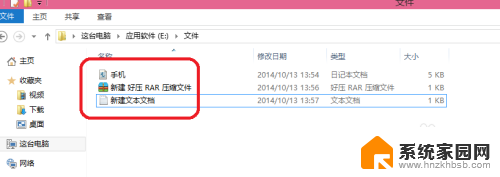
2、单击"查",选择”选项”。

3、出现了文件夹选项,单击“查看”。

4、在选择不要勾,“隐藏已知文件类型的扩展名。在单击”确定“。

5、如下图可以看到了.jnt、rar、txt、文件扩展名。

以上就是Windows 10如何显示文件名后缀的全部内容,如果有不清楚的地方,您可以按照以上方法进行操作,希望这些方法能对大家有所帮助。